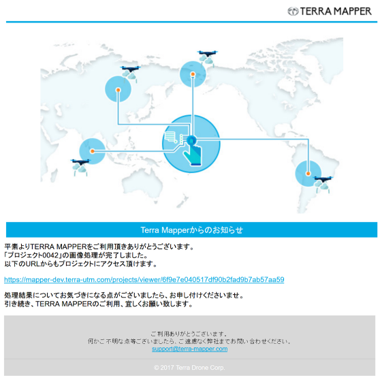作成手順
プロジェクト作成は、①画像を選択→②オプション設定→③作成指示完了 といった手順でできます。
①画像/GCPを選択
・画像を取り込む前に
点群の質は取り組む画像の質に大きく影響します。取り込む画像が以下の条件を満たしていることを確認してください。
1. すべての画像が関係している領域を映している
2.すべての画像がGPS(Exif情報)を含んでいる
3.すべての画像が.JPGの拡張子である
4.すべての画像がそれぞれ隣り合う画像と60%以上重なり合っている
5.10枚以上の画像がある
・画像の選択方法は2つあります。
方法1. 太枠をクリックして画像を選択する。
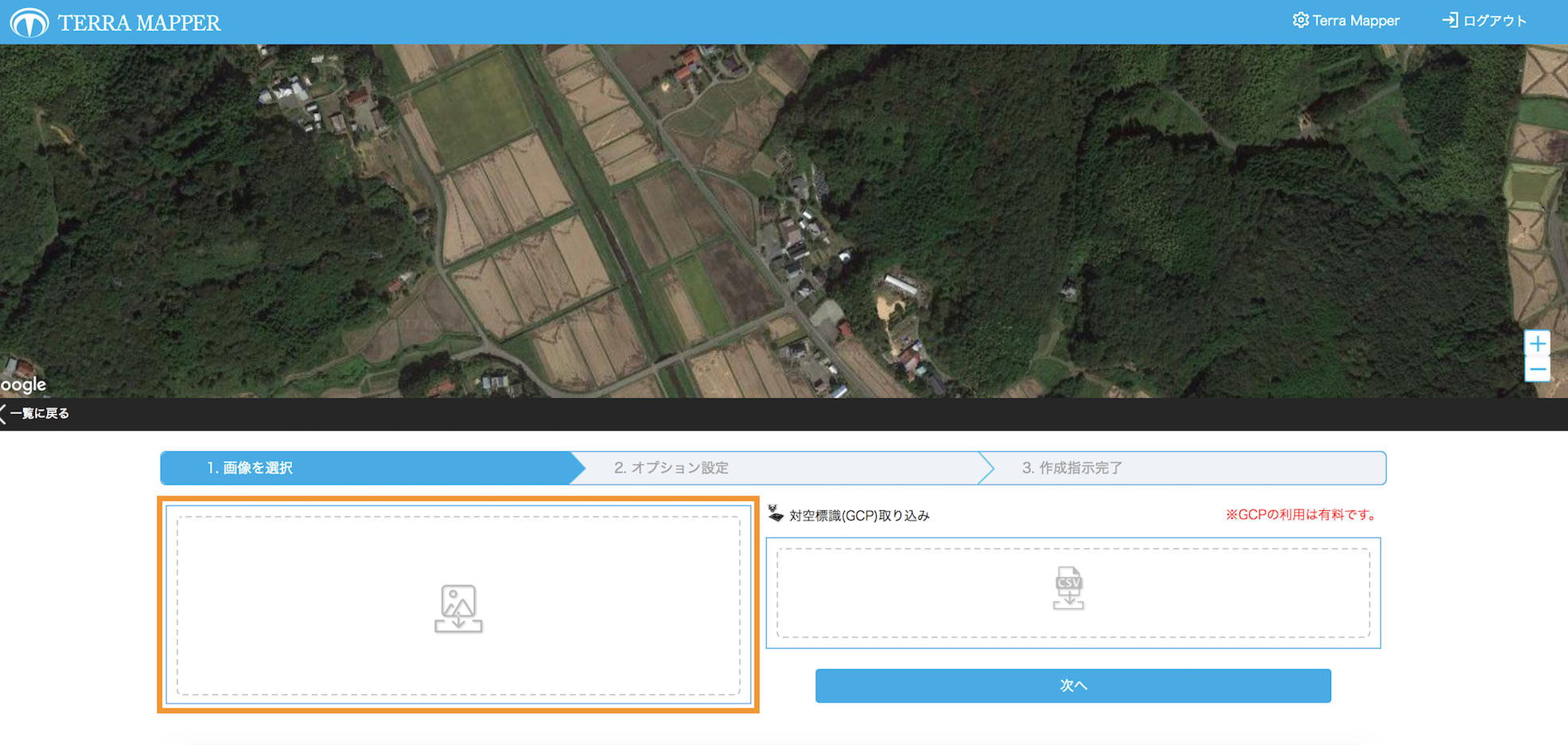
方法2. 別ファイルを開いて画像をドラッグアンドドロップする。
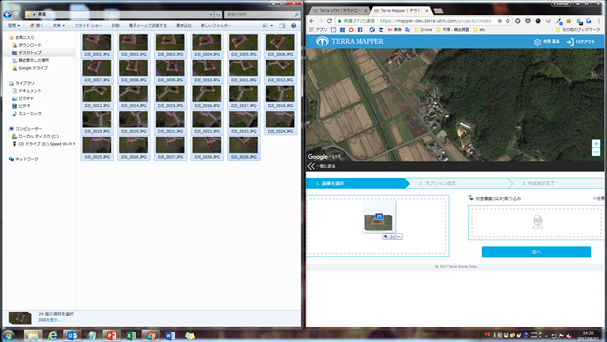
Pro版契約の方は標定点/検証点の座標情報(GCP)をcsv形式で取り込むことができます。
処理が終わり次第メールにてご連絡いたします。
GCPを利用しない場合は、そのまま「次へ」を押して次のステップにお進みください。
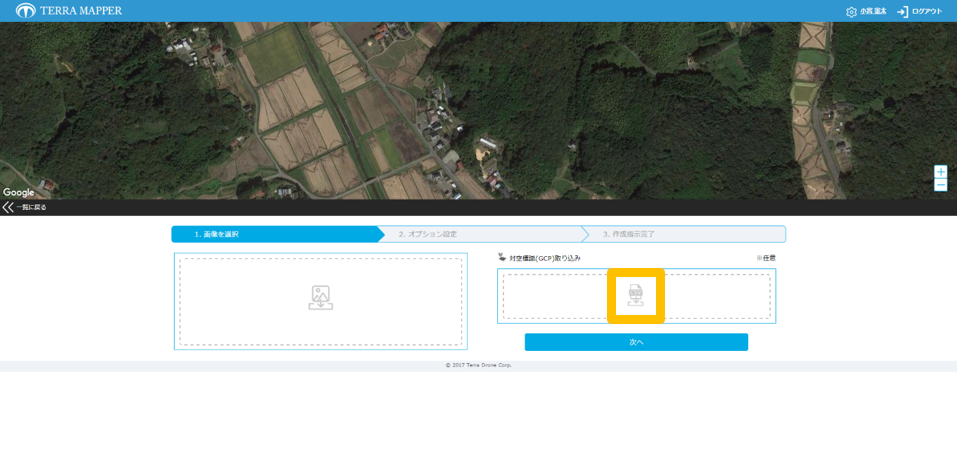
GCPを利用する場合は下記を設定します。
- 測地系
- 座標系
- 座標列の順番
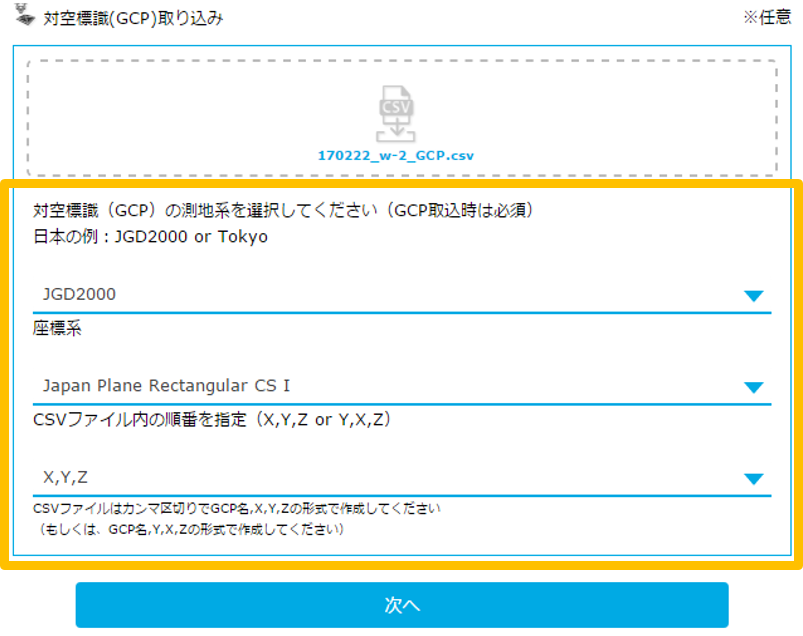
GCPの取り込みに必要なこと
- 3つ以上の標定点がふくまれていること
- 各GCPにおいて、GCPがはっきり見え歪んでいない写真が3枚以上あること
- 下の画像のようにGCP座標ファイルが以下の条件を満たしていること
- 単位がmになっていること
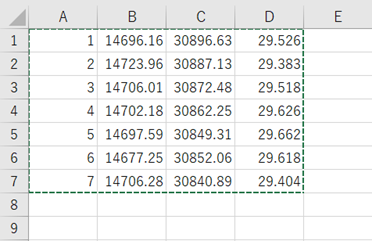
(GCP座標ファイルの例)
②オプション設定
1. プロジェクト名を入力します。
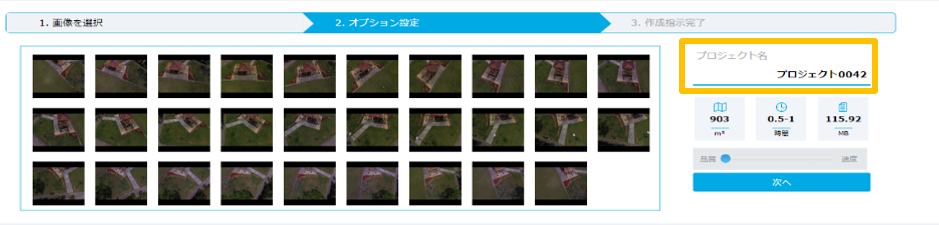
2.「現場面積」「画像処理時間」「画像総容量」が表示されます。
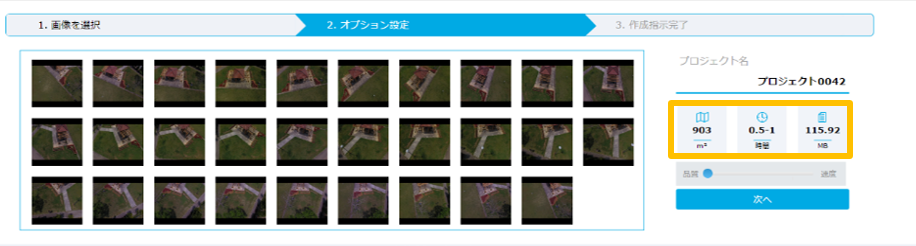
3.「品質」か「速度」どちらかを優先し、「次へ」をクリックして次へ進みます。
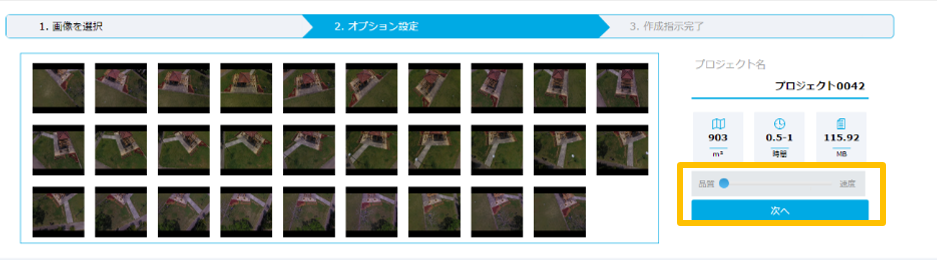
4.「作成」をクリックするとプロジェクトが作成されます。
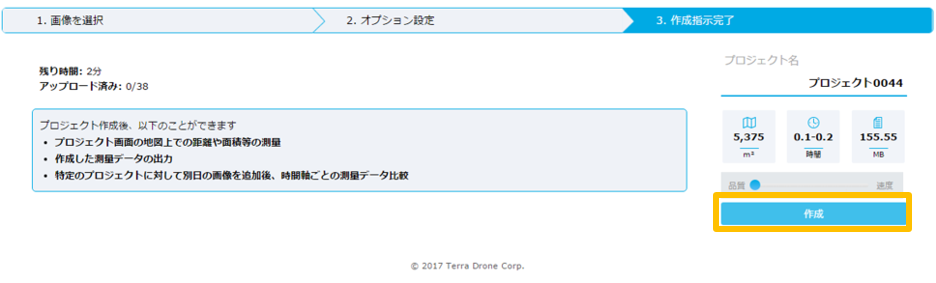
③作成指示完了
1.作成までの時間が表示されます。
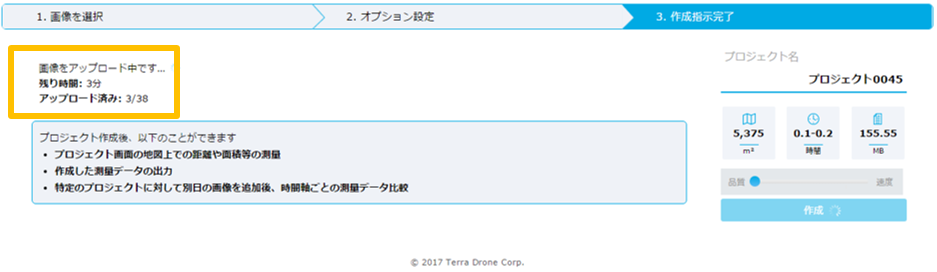
2.プロジェクトの作成が完了した際に、下記メッセージが表示されます。
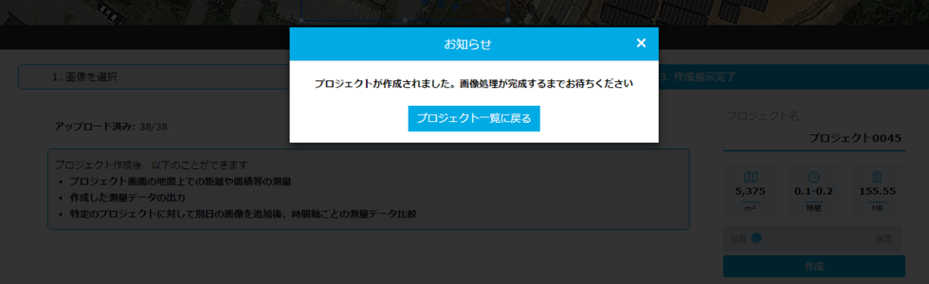
3. 画像処理が完了するとメールが届きます。